Jak vytvořit podpisy HTML v Thunderbirdu bez učení HTML

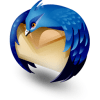
Krok první
Vytvořte novou prázdnou zprávu v Thunderbirdu podle klepnutím Napsat. Ve skutečnosti zde nebudeme posílat e-maily, pouze tuto zprávu používáme jako pracovní prostor.
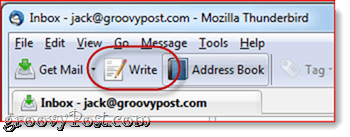
Krok dva
Zadejte svůj podpis a naformátujte jej pomocí panelu nástrojů formátování v okně kompozice. Udělejte si vše, co chcete, aby vypadalo ve vašem podpisu.
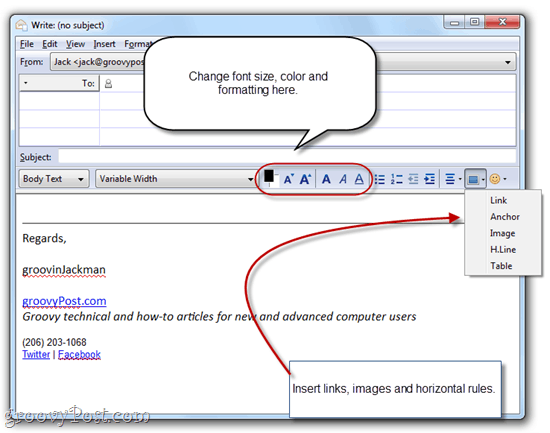
Krok tři
Osobně ráda vložím obrázek do svéhopodpis. Pokud jste dost pěkní, můžete přidat i headshot, ale vypadá to, že ve skutečnosti není moje oddělení, takže budu používat logo. Existují dva způsoby, jak to provést: připojit nebo vložit obrázek na webový server. Pokud ji přiložíte, bude mít každý odeslaný e-mail připojený váš podpisový obrázek. Tím se k velikosti souboru přidá několik kB, což může nebo nemusí být pro vás problém. Skutečnou nevýhodou však je, že vaši příjemci nikdy nebudou vědět, zda jste jim skutečně poslali přílohu jinou než váš podpisový obrázek. To se mi moc nelíbí, takže se obvykle rozhodnu pro vzdálený hostovaný obrázek. Nevýhodou je, že ve výchozím nastavení většina webových klientů blokuje vzdálené obrazy. Jakmile však někomu začnete pravidelně posílat e-maily, mohou začít přijímat vzdálené obrázky, takže ve skutečnosti je to pouze problém pro vaši první zprávu.
Chcete-li vložit obrázek, klikněte the Vložit na panelu nástrojů pro formátování a klikněte obraz.
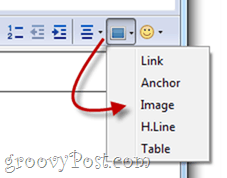
Pokud připojujete svůj obrázek, můžete jej jednoduše vyhledat klepnutím Vyberte soubor… Pokud používáte vzdálený obrázek, zkopírujte a vložte umístění do Umístění obrázku pole. Pokud chcete, můžete také přidat alternativní text a text s popisem, nebo můžete vybrat Nepoužívejte alternativní text vzdát se toho.

Krok čtyři
Pravděpodobně budete také chtít zahrnout odkaz. Chcete-li vytvořit hypertextový odkaz, zvýrazněte text, který chcete použít jako svůj kotevní text a klikněte the Vložit a zvolte Odkaz.
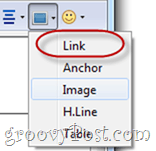
Zadejte cílovou adresu URL a klikněte OK. Nedoporučuji připojit ke zprávě zdroj odkazu.
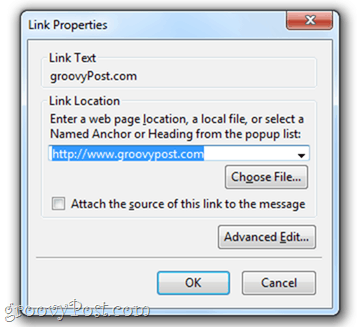
Krok pět
Jakmile budete mít svůj podpis přesně tak, jak se vám líbí, klikněte Upravit a vybrat Vybrat vše (nebo stiskněte CTRL-A na klávesnici). Tím vyberete veškerý text.
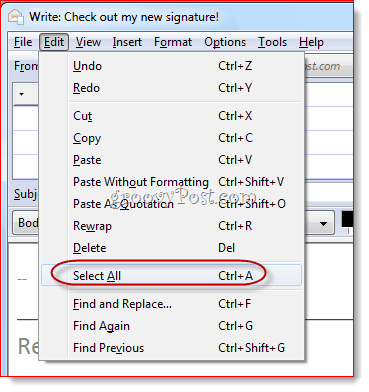
Krok šestý
Klikněte na the Vložit menu a klikněte HTML.
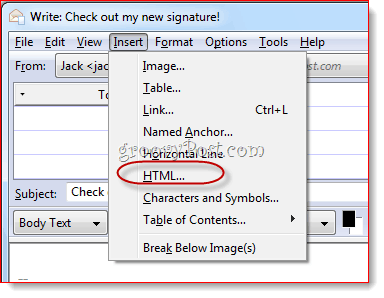
Krok sedm
Zobrazí se dialogové okno, které obsahuje hrubý kód HTML pro podpis, který jste právě vytvořili. lis CTRL-A a pak CTRL-C zkopírovat surový kód HTML do své schránky. Klikněte na zrušení.
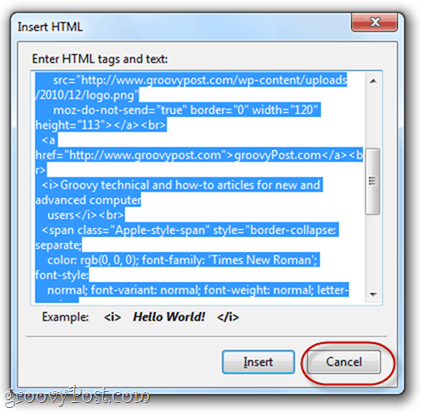
Krok osm
Klikněte na Nástroje a vybrat Nastavení účtu.
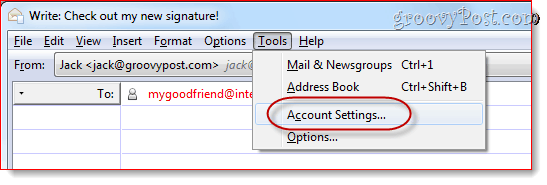
Krok devět
V poli níže Podpisový text, vložte svůj kód HTML. Ujisti se Použijte HTML je zaškrtnuto a klikněte OK.
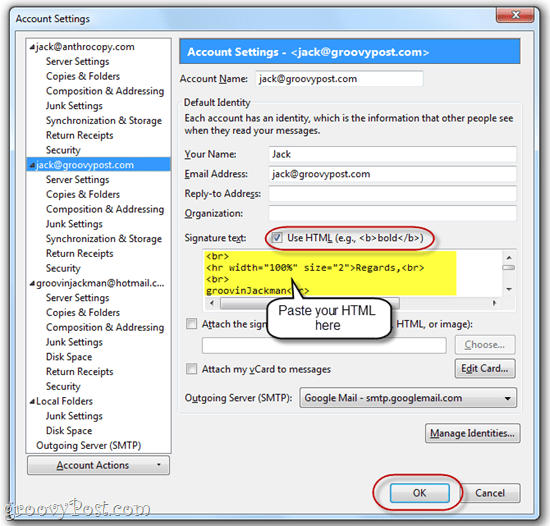
Když nyní vytvoříte novou zprávu, váš vlastní podpis HTML bude již vložen.
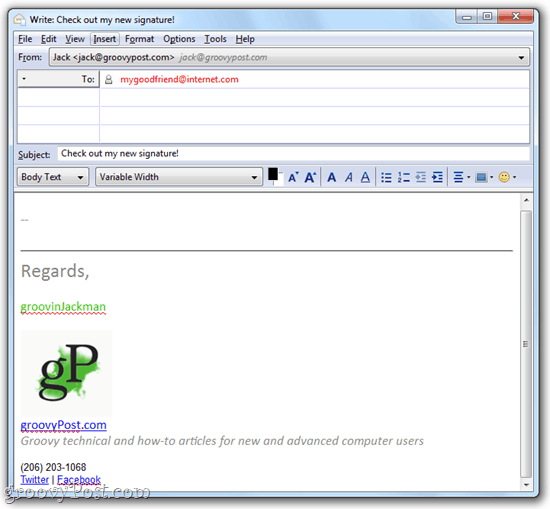
Nezapomeňte, že pokud vkládáte obrázek ze vzdáleného webu, může příjemce před zobrazením loga pravděpodobně povolit obrázky z vaší e-mailové adresy.
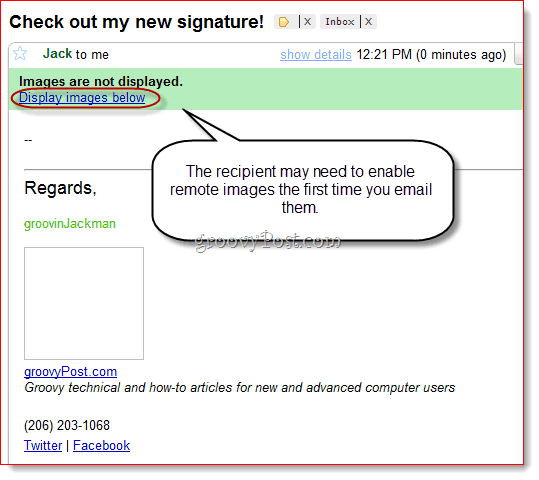
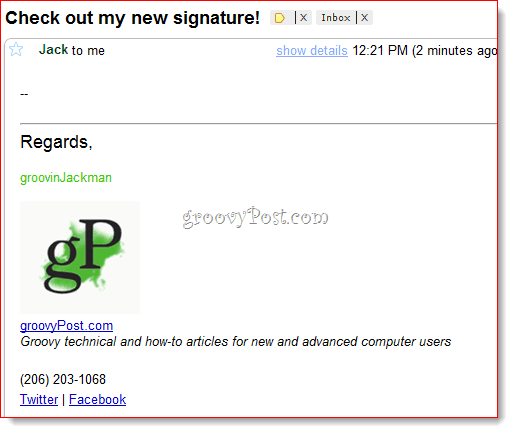
To rozhodně není jediný způsob, jak zbohatnouttextový podpis HTML do Thunderbirdu, ale podle mého názoru je to nejjednodušší, zejména pro ty, kteří se cítí skličeni surovým HTML kódem. Pomocí této metody můžete vytvořit svůj podpis ve WYSIWYG (to, co vidíte, je to, co dostanete) a uložte jej pro budoucí použití.










Zanechat komentář